Как в сети интернет защитить компьютер от вирусов: правила безопасного просмотра
Термин «вредоносное программное обеспечение» охватывает все виды вредоносного ПО, созданного с целью нанесения вреда компьютеру или сети.
Вредоносное ПО может устанавливаться на компьютере без вашего ведома, часто с помощью обманных ссылок или загрузки, которые выдают себя за то, что может вас заинтересовать. Как только вредоносное программное обеспечение установится на ваш компьютер, кибер-преступники могут попытаться получить доступ к вашей личной информации. Они делают это, регистрируя введенные вами символы или отслеживая действия на компьютере.
Ваш компьютер могут также контролировать и заставлять посещать веб-сайты, отправлять сообщения со спамом или выполнять другие действия без вашего ведома. Результаты работы вредоносных программ могут быть различными – от незначительных раздражающих действий до похищения личных данных.
Несколько примеров вредоносных программ
Вирус : компьютерная программа, способная копировать сама себя и заражать компьютер. Червь : злонамеренное компьютерное программное обеспечение, которое самовоспроизводится и использует компьютерную сеть для передачи своих копий на другие компьютеры.
ПОДОЗРИТЕЛЬНАЯ СОВА. Сезон 6, серия 11
Шпионские программы : вредоносное программное обеспечение, которое собирает небольшие фрагменты информации о пользователях без их ведома. Рекламные программы : любой пакет программного обеспечения, который автоматически воспроизводит и отображает рекламу или загружает ее на компьютер. Троянский конь : разрушительная программа, которая выдает себя за обычную программу. Сначала она как бы выполняет нужную пользователю функцию, но потом крадет информацию или повреждает систему.
Несколько простых мер для защиты от вредоносных программ
- Обновите свою операционную систему и программное обеспечение до последних версий и, если возможно, включите автоматическое обновление. Постоянно проверяйте наличие обновлений программного обеспечения, которое не имеет функции автоматического обновления.
- Всегда обращайте внимание на то, что именно вы нажимаете и загружаете. Нажимая незнакомые ссылки, вы можете предоставить вредоносным программам и веб-сайтам доступ к компьютеру. Это программное обеспечение часто содержит программы, которые сканируют компьютер или отслеживают введенные вами ключи, в частности, пароль. Чтобы защитить себя, загружайте только из надежных источников. Если сомневаетесь, используйте проверенные закладки для важных сайтов.
- Будьте осторожны, если попадаете на незнакомые сайты. Если сомневаетесь, оставьте сайт и узнайте больше о программном обеспечении, которое вас просят установить. Иногда вредоносное программное обеспечение может не давать вам перейти со страницы, например, повторно открывая запрос на загрузку. Если это случилось, закройте браузер в диспетчере задач своего компьютера (нажмите одновременно клавиши Ctrl + Alt + Delete ).
- Не доверяйте никакой информации, содержащейся в подозрительном электронном письме. Даже письмо от знакомого человека может содержать ссылки на вредоносное программное обеспечение или вредные вложенные файлы, если учетную запись этого человека взломали. Будьте осторожны, переходя по ссылкам в электронных письмах. Лучше посещать веб-сайты, вводя адрес непосредственно в браузере.
- Не открывайте файлы неизвестного типа или если отображаются незнакомые сообщения или оговорки в браузере.
- Пакеты для установки некоторых программ подаются со злонамеренными программами или другим обманчивым программным обеспечением из интернета. Устанавливая программное обеспечение, обращайте особое внимание на окна с сообщениями и читайте информацию, написанную мелким шрифтом. Также стоит узнать о неизвестной программе перед началом установки. Если у вас возникли подозрения, что программное обеспечение может быть вредным, немедленно прекратите установку.
- Ваши друзья, родственники или коллеги могут дать вам диск или носитель флэш-памяти с зараженным файлом, даже не подозревая об этом. Прежде чем открывать файлы, нужно просканировать диск с помощью антивирусной программы.
- Не доверяйте всплывающим окнам, в которых вас просят загрузить программное обеспечение. Такие окна часто заставляют вас поверить, что ваш компьютер заражен, и просят загрузить программное обеспечение для защиты. Закройте такое окно, но будьте внимательны, чтобы не нажать в любом месте в нем.
- Будьте осторожны с обменом файлами. В большинстве таких сайтов почти нет контроля над вредоносным программным обеспечением, поэтому если вы что-то из них загружаете, делайте это осторожно. Вредоносное ПО может маскироваться под популярный фильм, альбом или программу.
- Немедленно установите обновление браузера или выберите браузер, который автоматически обновляется до последней версии, например Chrome. Большинство браузеров отображают предупреждения, если вы пытаетесь посетить веб-сайт, который подозревается в размещении вредоносных программ. Google предлагает API безопасного просмотра , используемый веб-браузерами Firefox, Safari и Chrome. В результате ежедневного анализа миллионов веб-страниц, выявляются сотни тысяч страниц, на которых размещено вредоносное программное обеспечение, и они попадают в черный список API безопасного просмотра, который затем защищает пользователей от этих страниц.
- Помните, что вредоносное программное обеспечение также может проникать в форме дополнений к браузеру, поэтому устанавливайте только надежные приложения.
- Удалите вредоносное программное обеспечение как можно скорее. Одним из способов очистить компьютер является переустановка операционной системы. Также существует несколько программ, которые могут помочь.
Удаление вредоносных программ
Просканируйте компьютер, по крайней мере, одной, а в идеале – несколькими высококачественными антивирусными программами.
9 Признаков Того, Что Ваш Телефон Обзавелся Вирусом
Мы не имеем никакого отношения к указанным ниже компаниям, поэтому не можем ничего сказать об эффективности их программ, но часто использование одной из них помогает, желательно последней версии.
Контроль безопасности сети
Следует быть особенно осторожным при подключении к интернету с помощью незнакомой или непроверенной сети, например в интернет-кафе.
Поставщик услуг имеет возможность отслеживать весь трафик в своей сети, который может содержать вашу личную информацию. При подключении через незашифрованные сети Wi-Fi, для которых не требуется пароль (например, ключи WPA2), любой вблизи может отслеживать информацию, передаваемую между вашим компьютером и точкой доступа Wi-Fi.
При использовании Wi-Fi дома, нужно обязательно использовать пароль для защиты соединения. Просто следуйте инструкциям, предоставленным поставщиком услуг Интернета или производителем маршрутизатора, чтобы установить свой пароль для маршрутизатора вместо пароля по умолчанию, известного преступникам. Нужно использовать стандарт WPA2.
Источник: webznam.ru
Подозрительные процессы в диспетчере задач и что с ними делать?
Сегодня хочу поведать вам неизвестных процессах в Windows, которые могут вызвать подозрения у любого пользователя. Если процесс производит какое-то действие, например, загружает процессор до 100 процентов, то даже неопытный пользователь поймет, что от него нужно избавиться. Но бывает и такое, что процесс просто висит в системе и вроде бы ничего не делает. Возможно это вирус.
Чаще всего они скрывается под видом системных процессов. Конечно, можно проверить их, зайдя в диспетчере задач, и определить их местонахождение. Если это вирус, то удалить.
В данном руководстве я постараюсь объяснить, как найти подозрительный процесс, а также добиться того, чтобы он больше не запускался.
Где смотреть процессы?
Для начала нужно зайти в диспетчер задач. Нажмите сочетание клавиш Esc+Shift+Ctrl и перейдите на вкладочку «Процессы». Здесь находятся все приложения и системные процессы, которые нужны для нормального функционирования Windows. При нахождении процесса, который сильно нагружает процессор, либо жесткий диск, вы его можете завершить. При завершении системного процесса может возникнуть проблема и компьютер перезагрузится, поэтому будьте осторожны.
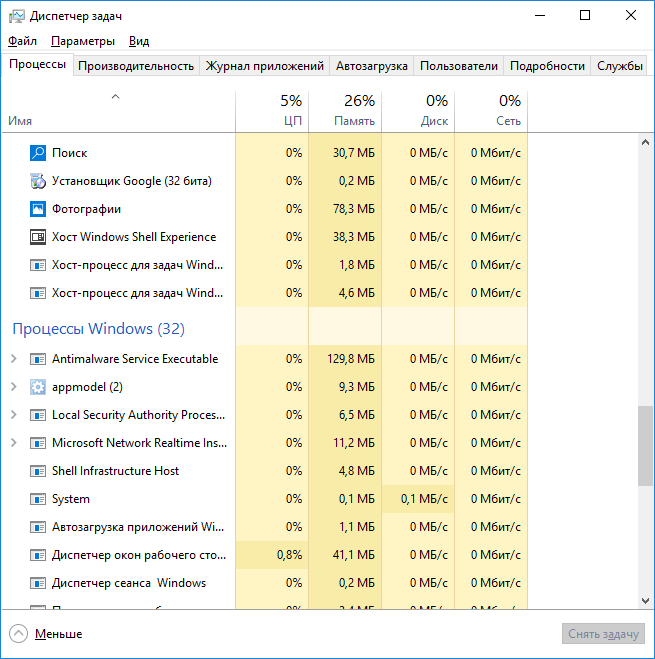
Как определить вирус в диспетчере задач?
Часто вирусы могут маскироваться под системные процессы, одним из них является svhost.exe. На глаз вы не определите, что это вредонос. Понадобится утилита. Существует множество программ для поиска вирусов на ПК. В данной статье я представлю AVZ.
Скачать эту антивирусную утилиту нужно по этой ссылке: http://z-oleg.com/secur/avz/download.php
Вам необходимо распаковать архив в любую пустую папку и запустить утилиту. Дальше идем на вкладку «Сервис». Там есть два пункта, которые нам понадобятся: «Диспетчер процессов» и «Менеджер запуска».
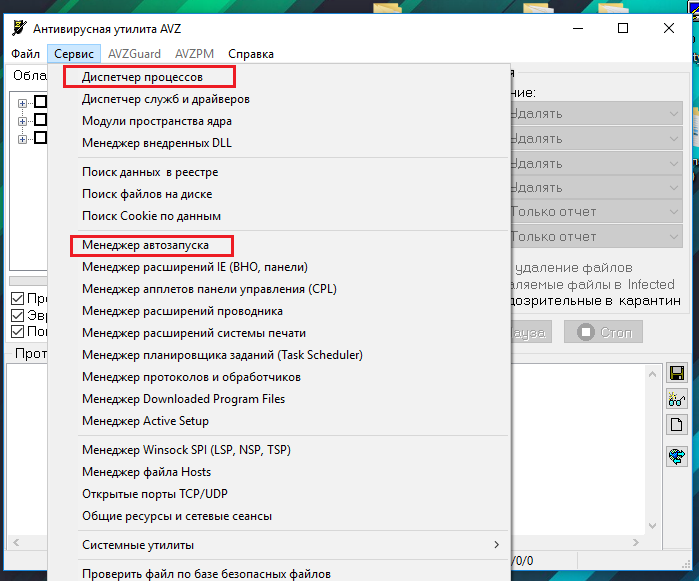
Для начала запустим «Менеджер запуска» и посмотрим, какие утилиты и программы у нас грузятся вместе с системой. Стоит заметить, что AVZ выделяет безопасные процессы зеленым цветом. Если цвет отличается, допустим, черный, то стоит задуматься, а не вирус ли это. Все ненужное вы можете отключить.
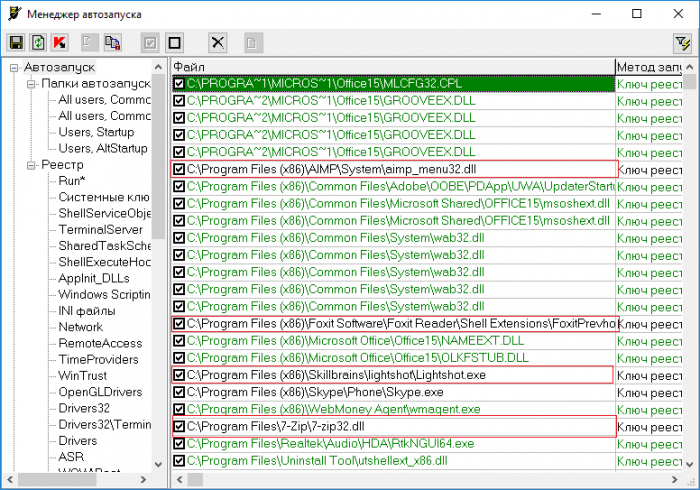
Далее зайдем в «Диспетчер процессов». Здесь похожая картина, но показываются процессы, работающие в данный момент времени. Как и в первом случае, процессы, выделенные черным цветом, вызывают подозрения, поэтому уделите им особое внимание.
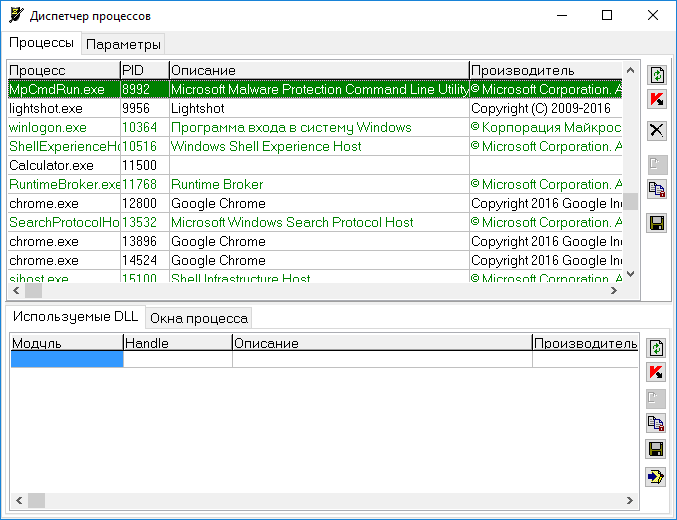
Конечно, находящееся в процессах не обязательно может быть вирусом, это может быть и рекламная утилита, которая будет сильно надоедать.
- Удаление вирусов с помощью Dr Web Cureit [Часть 1]
- Удаляем вирусы с помощью Kaspersky Virus Removal Tool [Часть 3]
Обычно системные процессы находятся на системном диске. Если этот путь отличается, то процесс можно смело завершить. Чтобы проверить местонахождение нажмите по процессу правой кнопкой мыши, и выберите пункт «Открыть расположение файла». Чтобы завершить процесс, нужно также открыть меню и выбрать там «Снять задачу» или «Завершить процесс».
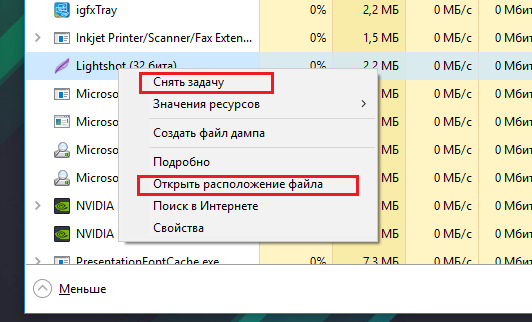
Ищем вирусы с помощью AVZ
В AVZ перейдите на вкладку «Область поиска» и выделите галочками диски, которые будете сканировать. В методике лечения отметьте все так, как на скриншоте. Отмечаем галочку эвристическое удаление файлов, а еще галочки слева. Теперь нажимаем кнопку «Пуск».
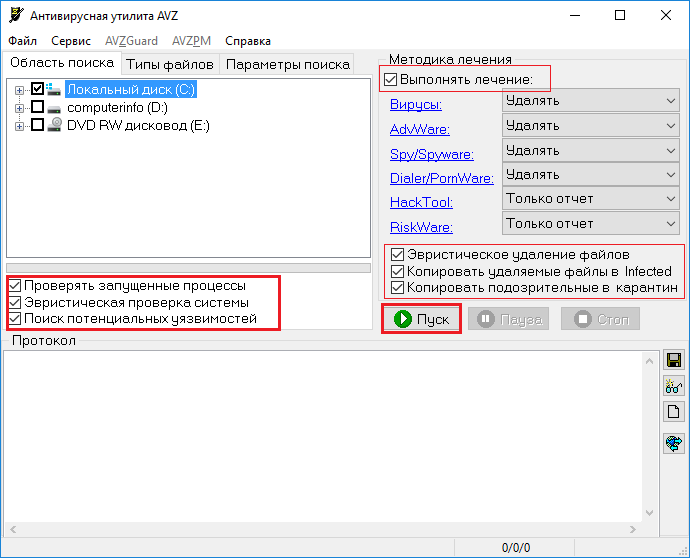
При положительных результатах, то есть утилита ничего не обнаружила, то попробуйте использовать другие утилиты, например, Mailwarebytes.
Исправление небезопасных настроек Windows
Используя AVZ, можно исправить некоторые настройки, которые в Windows стоят стандартно. К ним относится автозапуск с внешних носителей. Представьте, вы вставляете флешку, происходит автозапуск, и ваша система уже заражена вирусом.
Чтобы отключить автозапуск нажмите «Файл», а потом «Мастер поиска и устранения проблем». В выпадающем меню «Категория проблемы» выбираем, скажем, «Системные процессы». Степень опасности – средней тяжести. Отмечаем галочки нужные пункты и жмем кнопку «Исправить отмеченные проблемы».
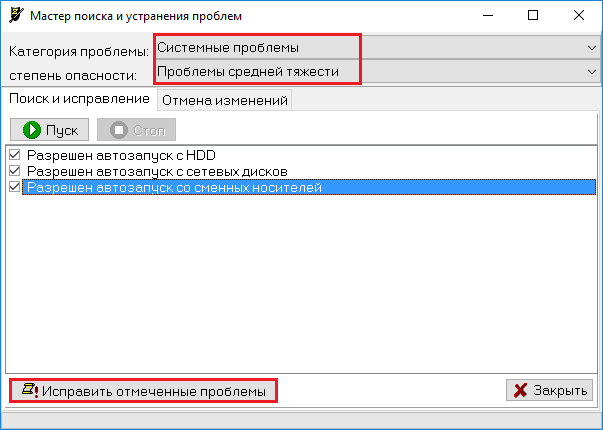
Напоследок хочу сказать, что диспетчер задач не всегда показывает все процессы. Поэтому вы можете использовать для этого дела утилиту Process Explorer.
Источник: computerinfo.ru
Проверка процессов Windows на вирусы и угрозы в CrowdInspect

Во многих инструкциях, касающихся удаления Adware, Malware и другого нежелательного ПО с компьютера присутствует пункт о необходимости проверить запущенные процессы Windows на наличие среди них подозрительных уже после использования автоматических средств удаления вредоносных программ. Однако, сделать это пользователю без серьезного опыта работы с операционной системой не так уж и просто — список выполняемых программ в диспетчере задач мало о чем может ему рассказать.
Использование CrowdInspect для анализа запущенных процессов Windows
CrowdInspect не требует установки на компьютер и представляет собой архив .zip с единственным исполняемым файлом crowdinspect.exe, который при запуске может создать еще один файл для 64-разрядных систем Windows. Для работы программы потребуется подключенный Интернет.
После нажатия «Ок» на короткий промежуток времени откроется рекламное окно платного средства защиты CrowdStrike Falcon, а затем — главное окно программы CrowdInspect со списком запущенных в Windows процессах и полезной информацией о них.

Для начала информация по важным столбцам в CrowdInspect
- ProcessName — имя процесса. Также можно отобразить полные пути к исполняемым файлам, нажав кнопку «Full Path» в главном меню программы.
- Inject — проверка на инъекции кода процессом (в некоторых случаях может показать положительный результат для антивирусов). При подозрении на наличие угрозы выдается двойной восклицательный знак и красный значок.
- VT или HA — результат проверки файла процесса в VirusTotal (процент соответствует проценту антивирусов, которые считают файл опасным). В последней версии отображается колонка HA, а анализ выполняется с помощью онлайн-сервиса Hybrid Analysis (возможно, более эффективного, чем VirusTotal).
- MHR — результат проверки в Team Cymru Malware Hash Repository (база контрольных сумм известных вредоносных программ). Отображает красную иконку и двойной восклицательный знак при наличии хэша процесса в базе.
- WOT — при выполнении процессом соединений с сайтами и серверами в Интернете, результат проверки этих серверов в репутационном сервисе Web Of Trust
Оставшиеся столбцы содержат информацию об установленных процессом Интернет-соединениях: тип соединения, состояние, номера портов, локальный IP-адрес, удаленный IP-адрес и представление этого адреса в DNS.
Примечание: вы можете заметить, что одна вкладка браузера отображается как набор из десятка и более процессов в CrowdInspect. Причина этого в том, что отображается отдельная строка для каждого установленного единственным процессом соединения (а обычный сайт, открытый в браузере, заставляет подключаться сразу ко многим серверам в Интернете). Вы можете отключить такой тип отображения, отключив кнопку TCP и UDP в верхней панели меню.
Другие элементы меню и управления:
- Live /History — переключает режим отображения (в реальном времени или список, в котором отображается время запуска каждого процесса).
- Pause — поставить сбор информации на паузу.
- KillProcess — завершить выбранный процесс.
- CloseTCP — завершить подключение по TCP/IP для процесса.
- Properties — открыть стандартное окно Windows со свойствами исполняемого файла процесса.
- VTResults — открыть окно с результатами сканирования в VirusTotal и ссылкой на результат сканирования на сайте.
- CopyAll — скопировать всю представленную информацию об активных процессах в буфер обмена.
- Также для каждого процесса по правому клику мышью доступно контекстное меню с основными действиями.
Допускаю, что более опытные пользователи к настоящему моменту подумали: «отличный инструмент», а начинающие не совсем поняли, какой толк от него и как его можно использовать. А потому кратко и максимально просто для начинающих:
- Если у вас возникли подозрения что на компьютере происходит что-то плохое, а антивирусом и утилитами, наподобие AdwCleaner компьютер уже был проверен (см. Лучшие средства удаления вредоносных программ), можно заглянуть в Crowd Inspect и посмотреть, нет ли подозрительных фоновых программ, запущенных в Windows.
- Подозрительными стоит считать процессы с красной отметкой с высоким процентом в столбце VT и (или) красной отметкой в столбце MHR. Красные значки в Inject вы навряд ли встретите, но если увидите — тоже обратите внимание.

- Что делать в случае если процесс подозрителен: посмотрите его результаты в VirusTotal, нажав кнопку VT Results, а затем перейдя по ссылке с результатами сканирования файла антивирусами. Можно попробовать выполнить поиск по имени файла в Интернете — распространенные угрозы обычно обсуждаются на форумах и на сайтах поддержки.

- Если в результате сделан вывод о том, что файл вредоносный — пробуйте убрать его из автозагрузки, удалить программу, к которой относится этот процесс и использовать другие методы для избавления от угрозы.
Примечание: учитывайте, что с точки зрения многих антивирусов разного рода «программы для скачивания» и подобные средства, популярные у нас в стране, могут являться потенциально нежелательным ПО, что будет отображаться в столбцах VT и (или) MHR утилиты Crowd Inspect. Однако это не обязательно означает, что они опасны — тут стоит рассматривать каждый отдельный случай.
Скачать Crowd Inspect можно бесплатно с официального сайта https://www.crowdstrike.com/resources/community-tools/crowdinspect-tool/ (после нажатия кнопки загрузки, на следующей странице потребуется принять условия лицензии, нажав Accept для начала скачивания). Также может пригодиться: Лучший бесплатный антивирус для Windows 10, 8 и Windows 7.
А вдруг и это будет интересно:
- Лучшие бесплатные программы для Windows
- Snappy Driver Installer — простая автоматическая установка драйверов
- Как удалить обновления Windows 11
- DISM Ошибка 87 в командной строке — способы исправить
- Как убрать уведомление Chrome и Edge об обновлении Windows 7 и 8.1 до более поздней версии
- Как включить скрытые темы оформления Windows 11 22H2
- Windows 11
- Windows 10
- Android
- Загрузочная флешка
- Лечение вирусов
- Восстановление данных
- Установка с флешки
- Настройка роутера
- Всё про Windows
- В контакте
- Одноклассники
-
stebakov 20.03.2017 в 15:59
- Dmitry 21.03.2017 в 08:43
Источник: remontka.pro
10 признаков того, что в вашем компьютере «поселился» вирус

Интернет прочно вошел в нашу жизнь — полностью отгородиться от виртуальной реальности, равно как и от «обитающих» в ней вредоносных программ, вряд ли удастся. Поэтому желательно быть хорошо подготовленными к встрече с вирусами, которые могут нанести вполне реальный ущерб вашей технике и кошельку.
Как обнаружить вирус?
Увы, сразу же обнаружить вирус на вашем ПК не так просто — авторы современных вредоносных программ прилагают немалые усилия, чтобы их скрыть. Как показывает исследование, проведенное аналитическим агентством B2B International специально для «Лаборатории Касперского» летом 2013 года, в среднем 45% российских пользователей сталкивались с хакерскими атаками, а каждая пятая из них приводила к утечке персональных данных.

Однозначно назвать характерные признаки наличия вируса невозможно. Одни и те же симптомы могут указывать как на наличие вредоносной программы, так и на неполадки в работе компьютера. Иные черви и троянские программы и вовсе не проявляют своего присутствия.
В целом, к основным признакам заражения компьютера относится увеличение исходящего интернет-трафика. К примеру, если вы днем или ночью не ведете активную деятельность в интернете, а трафик достаточно высокий, значит, ее ведет за вас кто-то другой. При наличии сетевого экрана сигналом о заражении могут являться попытки неизвестных приложений открыть интернет-соединение.
Эксперты «Лаборатории Касперского» выделяют также косвенные признаки заражения компьютера:
1. На экране появляются неожиданные сообщения или изображения.
2. Вы слышите неожиданные звуки, воспроизводимые в случайном порядке.
3. Происходит самостоятельный запуск программ.
4. Вы видите, что некое приложение пытается соединиться с интернетом, хотя вы эту программу не запускали.
5. Ваши друзья получают от вас по электронной почте сообщения, которых вы не отправляли.
6. Ваш компьютер часто зависает или программы стали выполняться медленно.
7. Вы получаете множество системных сообщений об ошибке.
8. При включении компьютера операционная система не загружается.
9. Вы обнаружили пропажу или изменение файлов или папок.
10. Ваш браузер ведет себя неадекватно — например, вы не можете закрыть вкладку.
Если ваш компьютер заражен.
Каким бы внимательным пользователем вы ни были, зачастую обнаружить вредоносную программу самостоятельно и нейтрализовать ее крайне сложно. Поэтому эксперты в сфере компьютерной безопасности рекомендуют решать эти проблемы с помощью антивирусного программного обеспечения.
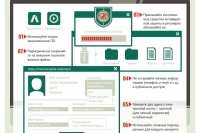
Чтобы система защиты работа без сбоев, необходимо регулярно загружать обновления и создавать резервные копии данных.
Как только у вас возникло подозрение, что компьютер заражен, сразу же отключите интернет и локальную сеть. Главное, пока проблема не устранена, не пользуйтесь онлайн-банкингом и системой интернет-платежей. Вообще, в такой ситуации нежелательно пользоваться любыми сервисами, требующими ввода логина и пароля.
Если же на вашем компьютере до сих пор не установлена антивирусная защита, то можно воспользоваться бесплатными утилитами, чтобы проверить ПК на наличие вредоносного ПО. Такие утилиты выпускают большинство компаний. К примеру, подобные программы можно скачать с официального сайта «Лаборатории Касперского».
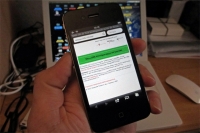
Если в ходе проверки был обнаружен вирус, червь или троянская программа, то качественный антивирус предложит пользователю выбрать одно из следующих действий: лечение зараженных объектов, помещение подозрительных объектов в карантин и удаление троянских программ и червей. Все вредоносное ПО желательно удалять из операционной системы. Антивирусы также создают отчет, где указаны обнаруженные зараженные файлы и вредоносные программы. Антивирус Kaspersky Internet Security для всех устройств, к примеру, обладает всеми вышеперечисленными функциями.
Смотрите также:
- Компьютерные вирусы: врага надо «знать в лицо» (11.11.2013) →
- Как обезопасить компьютер в интернете. Инфографика →
- Враг в кармане. Как защитить смартфон от вирусов →
Источник: aif.ru